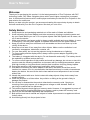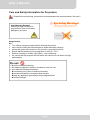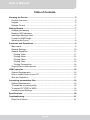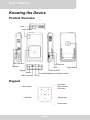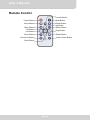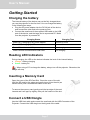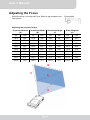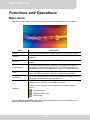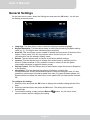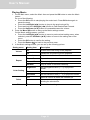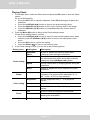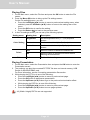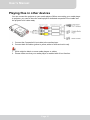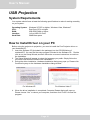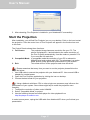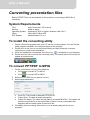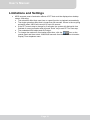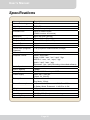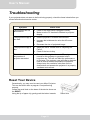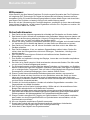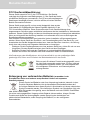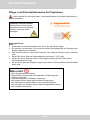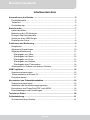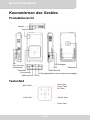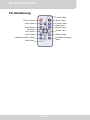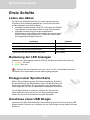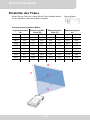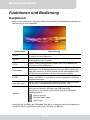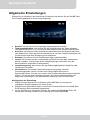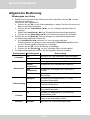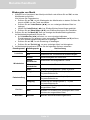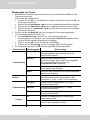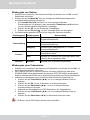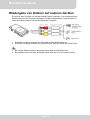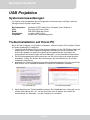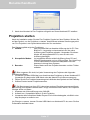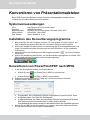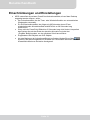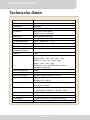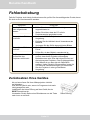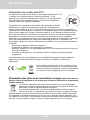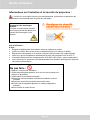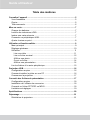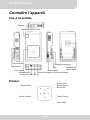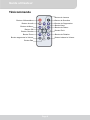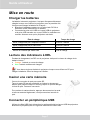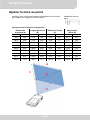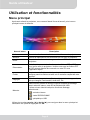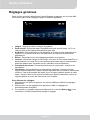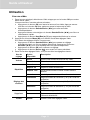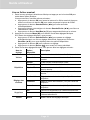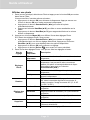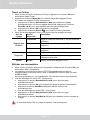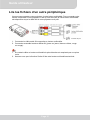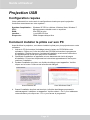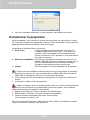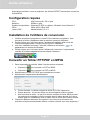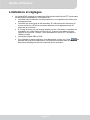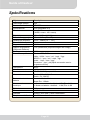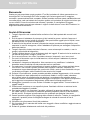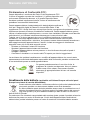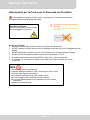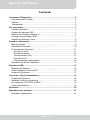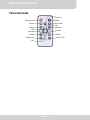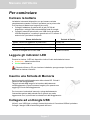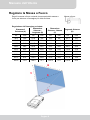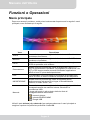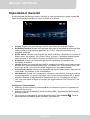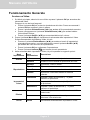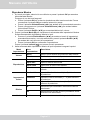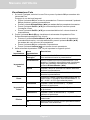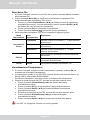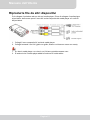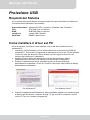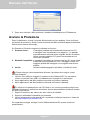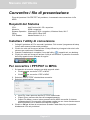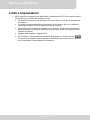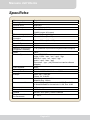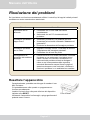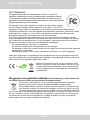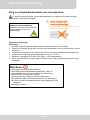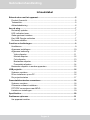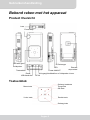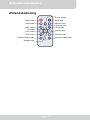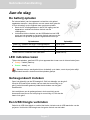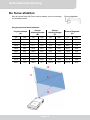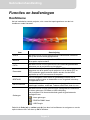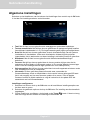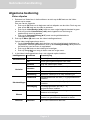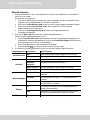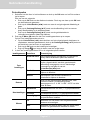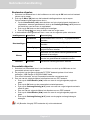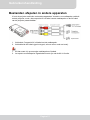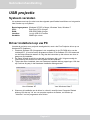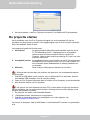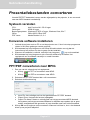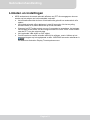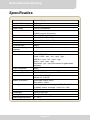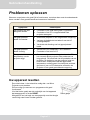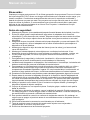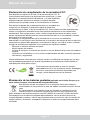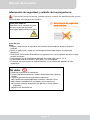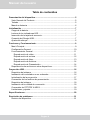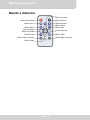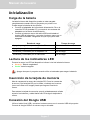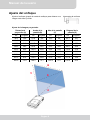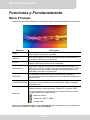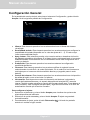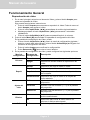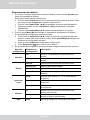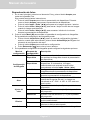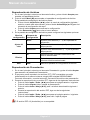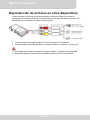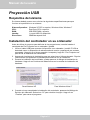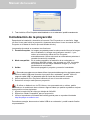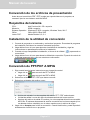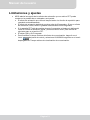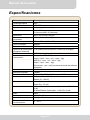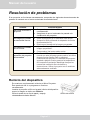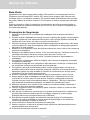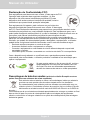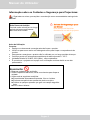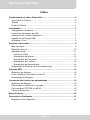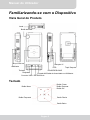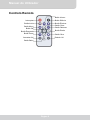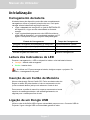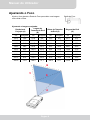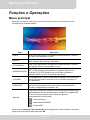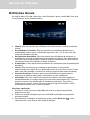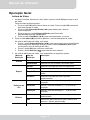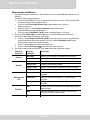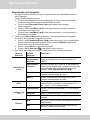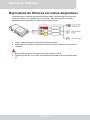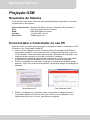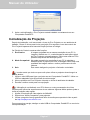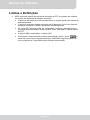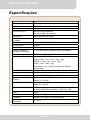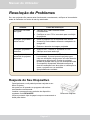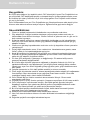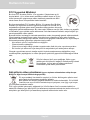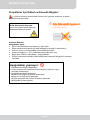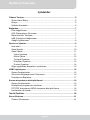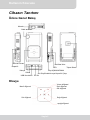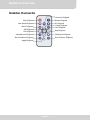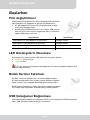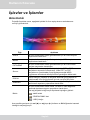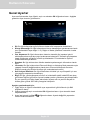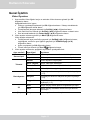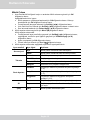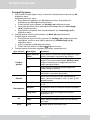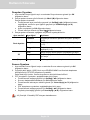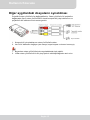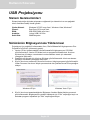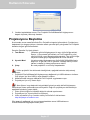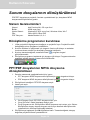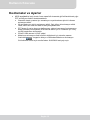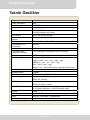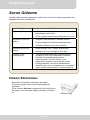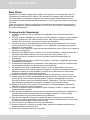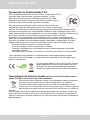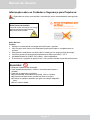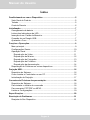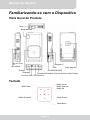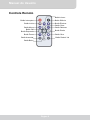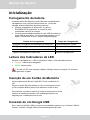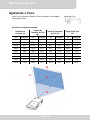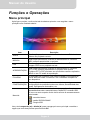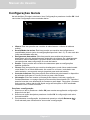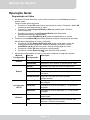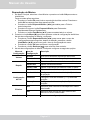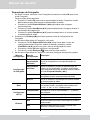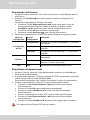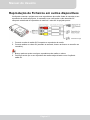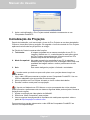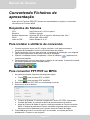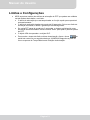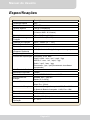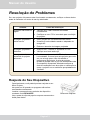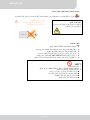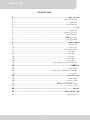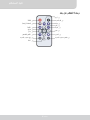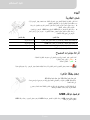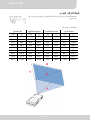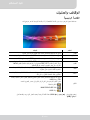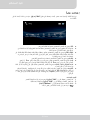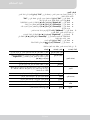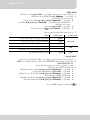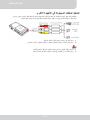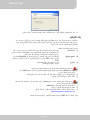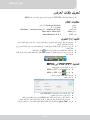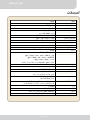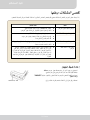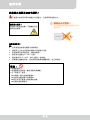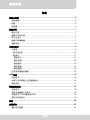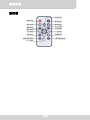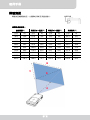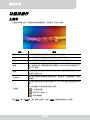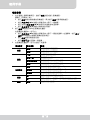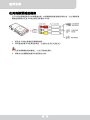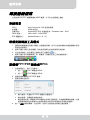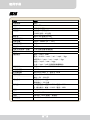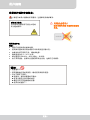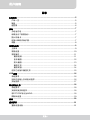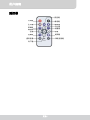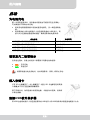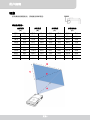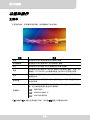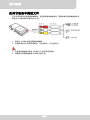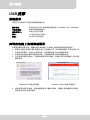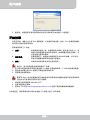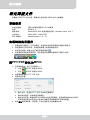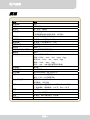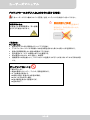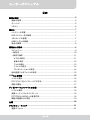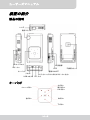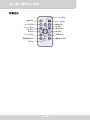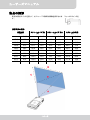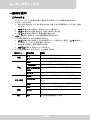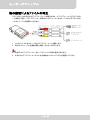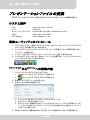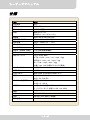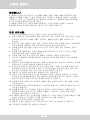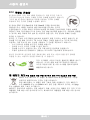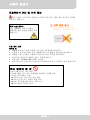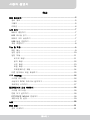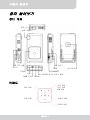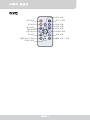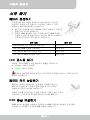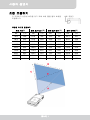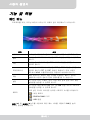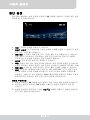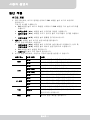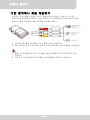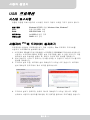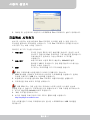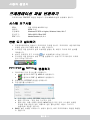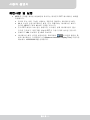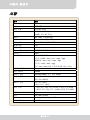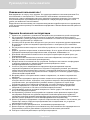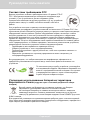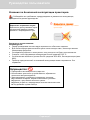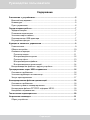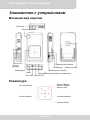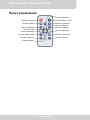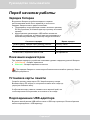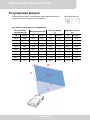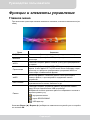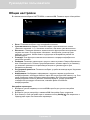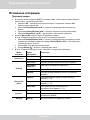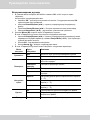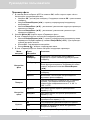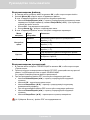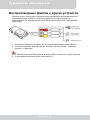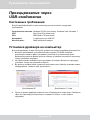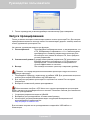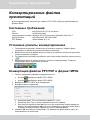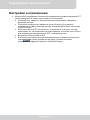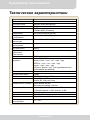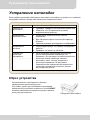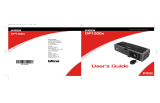La pagina si sta caricando...
La pagina si sta caricando...
La pagina si sta caricando...
La pagina si sta caricando...
La pagina si sta caricando...

User’s Manual
Page 6
Remote Control
Power Button
Home Button
Menu Button
OK Button
Left Button
Zoom Button
Volume Up Button
Down Button
Lumens Button
Mute Button
Delete Button
Up Button
Return Button
Ri
g
ht Button
Rotate Button
Volume Down Button
La pagina si sta caricando...
La pagina si sta caricando...
La pagina si sta caricando...
La pagina si sta caricando...
La pagina si sta caricando...
La pagina si sta caricando...
La pagina si sta caricando...
La pagina si sta caricando...
La pagina si sta caricando...
La pagina si sta caricando...
La pagina si sta caricando...
La pagina si sta caricando...
La pagina si sta caricando...
La pagina si sta caricando...
La pagina si sta caricando...
La pagina si sta caricando...
La pagina si sta caricando...
La pagina si sta caricando...
La pagina si sta caricando...
La pagina si sta caricando...
La pagina si sta caricando...
La pagina si sta caricando...
La pagina si sta caricando...
La pagina si sta caricando...
La pagina si sta caricando...
La pagina si sta caricando...
La pagina si sta caricando...
La pagina si sta caricando...
La pagina si sta caricando...
La pagina si sta caricando...
La pagina si sta caricando...
La pagina si sta caricando...
La pagina si sta caricando...
La pagina si sta caricando...
La pagina si sta caricando...
La pagina si sta caricando...
La pagina si sta caricando...
La pagina si sta caricando...
La pagina si sta caricando...
La pagina si sta caricando...
La pagina si sta caricando...
La pagina si sta caricando...
La pagina si sta caricando...
La pagina si sta caricando...
La pagina si sta caricando...
La pagina si sta caricando...
La pagina si sta caricando...
La pagina si sta caricando...
La pagina si sta caricando...
La pagina si sta caricando...
La pagina si sta caricando...
La pagina si sta caricando...
La pagina si sta caricando...
La pagina si sta caricando...
La pagina si sta caricando...
La pagina si sta caricando...
La pagina si sta caricando...

Manuale dell’Utente
Pagina 1
Benvenuto:
Grazie per aver acquistato questo prodotto. É un Mini-proiettore di ultima generazione con
tecnologia DLP. La tecnologia DLP offre immagini più luminose grazie ad un maggiore
contrasto e presenta dimensioni compatte. Questo prodotto combina queste caratteristiche ad
un media player e ad una batteria che rendono questo mini proiettore la migliore soluzione per
un uso mobile. Prima di cominciare ad utilizzare il prodotto, le consigliamo di leggere
attentamente questo manuale per ottenere i migliori risultati dal suo nuovo Mini Proiettore. Le
auguriamo tanto divertimento.
Avvisi di Sicurezza:
1. Tenga il dispositivo ed i materiali della confezione fuori dalla portata dei neonati e dei
bambini.
2. Eviti di esporre l’adattatore di potenza e gli altri contatti a gocce o schizzi d’acqua e si
asciughi sempre le mani prima di utilizzarlo. Non posizionare oggetti pieni di liquidi, come
ad esempio vasi, nei pressi del dispositivo.
3. Si assicuri che la presa di corrente utilizzata sia sempre prontamente disponibile e mai
nascosta. In caso di emergenza, utilizzi l’adattatore di potenza per scollegare il dispositivo
dalla rete elettrica.
4. Tenga il dispositivo lontano da tutte le fiamme, come ad esempio le candele, e non le
ponga in prossimità del dispositivo.
5. Tenga l’unità ad almeno 10 cm di distanza dagli altri oggetti. Si assicuri che la ventola non
sia ostruita da giornali, tovaglioli, tende, ecc.
6. Per la sua sicurezza, non utilizzi il proiettore durante i temporali o se ci sono tuoni.
7. Per motivi di sicurezza e per la visualizzazione, utilizzi sempre l’adattatore di potenza
fornito dal produttore.
8. La batteria è integrata nel dispositivo. Non smontare e non modificare. La batteria
dovrebbe essere sostituita solo da personale tecnico qualificato.
9. Per assicurare il normale funzionamento di questo prodotto e per evitare qualsiasi danno,
non utilizzi e non conservi questo prodotto nelle seguenti condizioni: ambiente con
temperatura troppo bassa/troppo alta; posti molto umidi o sotto la luce diretta del sole per
un periodo prolungato; cattive condizioni che causino forti impatti.
10. Durante il funzionamento, questo prodotto potrebbe scaldarsi leggermente, ciò è normale.
11. Se il dispositivo è stato trasportato da un ambiente freddo in uno più caldo, attendere
alcuni istanti prima di collegarlo alla rete elettrica. La condensa che potrebbe essersi
formata in alcune circostanze potrebbe distruggere il dispositivo. Non appena il dispositivo
avrà raggiunto la temperatura della stanza, potrà essere utilizzato senza rischi.
12. Maneggiare il prodotto con cura. Evitare il contatto cin oggetti affilati. Tenere lontano da
oggetti metallici.
13. Posizionare il proiettore su una superficie piana. Qualsiasi collisione o caduta al suolo
potrebbe danneggiare il prodotto.
14. Non lasciar cade e non smontare il prodotto, altrimenti la garanzia potrebbe non essere
più valida. Aprire o rimuovere le placchette potrebbe esporla a pericoli di alta tensione o
ad altri pericoli. Rivolgersi al personale tecnico qualificato per qualsiasi intervento.
15. Questo prodotto supporta l’hot plugging delle schede di memoria. Tuttavia, è consigliabile
spegnere il prodotto prima di collegare/scollegare la scheda di memoria al fine di
proteggerla.
16. Utilizzare solo gli accessori forniti dal produttore.
17. Sia il prodotto che il manuale dell’utente sono soggetti a future modifiche o aggiunte senza
ulteriore avviso.
18. Evitare di guardare direttamente nelle lenti del proiettore.

Manuale dell’Utente
Pagina 2
Dichiarazione di Conformità FCC:
Questo dispositivo è conforme alla Parte 15 del Regolamento FCC.
L’utilizzo è soggetto a queste due condizioni: (1) questo dispositivo non
può causare interferenze dannose, e (2) questo dispositivo deve
accettare qualsiasi interferenza ricevuta, incluse le interferenze che
potrebbero causare effetti indesiderati.
Questa apparecchiatura è stata testata ed è stata giudicata conforme ai
limiti per i dispositivi digitali di Classe B, ai sensi della Parte 15 del
regolamento FCC. Questi limiti sono concepiti per fornire una ragionevole protezione contro
interferenze dannose all’interno di installazioni residenziali. Questa apparecchiatura genera,
utilizza e irradia energia a radiofrequenza, e se non viene installata o utilizzata come descritto
nelle istruzioni, può causare interferenze dannose per le comunicazioni radio.
Tuttavia, non vi è alcuna garanzia che non si verifichino interferenze in determinate
installazioni. Se questa apparecchiatura causa delle interferenze alla ricezione delle
apparecchiature radiofoniche o televisive, che possono essere determinate dall’accensione e
dallo spegnimento dell’apparecchiatura, l’utente è invitato a correggere le interferenze
seguendo una o più di una delle seguenti misure:
- Orientare o ricollocare l’antenna di ricezione.
- Spostare l’apparecchiatura lontano dal ricevitore.
- Collegare l’apparecchiatura ad una presa su un circuito diverso da quello al quale è
collegato il ricevitore.
- Consultare il rivenditore o un tecnico radio/TV esperto per ulteriori suggerimenti.
La avvisiamo che qualsiasi cambiamento o modifica all’apparecchiatura che non sia stata
espressamente autorizzata dalla parte responsabile della conformità, potrebbe rendere nulla
la sua autorità ad operare su detta apparecchiatura.
Se questo prodotto esaurisce il suo ciclo di vita, la
preghiamo di riciclarlo correttamente. Non può essere
trattato come rifiuto urbano. Deve essere smaltito
attraverso gli appropriati sistemi di reso e di raccolta
disponibili.
Smaltimento delle batterie (applicabile nell’Unione Europea ed in altri paesi
Europei con sistemi di raccolta differenziata)
Questo simbolo sulla batteria o sulla sua confezione indica che la batteria fornita
con questo prodotto non deve essere trattata come rifiuto domestico.
Su alcune batterie questo simbolo potrebbe essere usato in combinazione con il
simbolo di sostanze chimiche. Vengono aggiunti il simbolo chimico del mercurio
(Hg) o del piombo (Pb) se la batteria contiene più dello 0.0005% di mercurio o
dello 0.004% di piombo.
Per assicurarvi che la batteria venga trattata nella maniera giusta, portate il prodotto al termine
della sua vita presso un centro di raccolta per il riciclo delle apparecchiature elettriche ed
elettroniche e portate le batterie presso un centro di raccolta e riciclo delle batterie esauste.

Manuale dell’Utente
Pagina 3
Informazioni per la Cura e per la Sicurezza dei Proiettori
La preghiamo di seguire tutti gli avvisi, le precauzioni e la manutenzione come
consigliato nella presente guida dell’utente.
Eviti Danni all’Udito:
L’ascolto prolungato ad alto volume
può danneggiare le orecchie.
Avvisi per l’Utilizzo:
● Spenga e stacchi dalla presa di corrente il prodotto prima di pulirlo.
● Utilizzi un panno morbido asciutto con un detergente delicato per pulire l’alloggiamento del
display.
● Stacchi dalla presa il prodotto se non viene utilizzato per un lungo periodo di tempo.
● Si assicuri che la temperatura della stanza sia compresa tra 0 - 35°C.
● L’umidità relativa deve essere del 20-80%, 80% (max.), senza condensa.
● E’ normale che il proiettore si scaldi a causa dell’uso continuo dovuto ai suoi alti
rendimenti.
NON:
Bloccare l’apertura di ventilazione.
Utilizzare detergenti abrasivi, cere o solventi per pulire l’unità.
Utilizzare nelle seguenti condizioni:
► In ambienti estremamente caldi, freddi o umidi.
► In aree soggette ad eccessiva polvere e sporco.
► Vicino ad apparecchiature che generano un forte campo
magnetico.
► Alla luce diretta del sole.
Avviso per la Sicurezza degli
Occhi!
Eviti di fissare/guardare direttamente
nella lente.

Manuale dell’Utente
Pagina 4
Contenuti
Conoscere il Dispositivo................................................................................ 5
Panoramica del Prodotto.............................................................................. 5
Tastiera......................................................................................................... 5
Telecomando................................................................................................ 6
Per cominciare ................................................................................................ 7
Caricare la batteria....................................................................................... 7
Leggere gli indicatori LED ............................................................................ 7
Inserire una Scheda di Memoria................................................................... 7
Collegare ad un Dongle USB ....................................................................... 7
Regolare la Messa a Fuoco ......................................................................... 8
Funzioni e Operazioni..................................................................................... 9
Menù principale............................................................................................ 9
Impostazioni Generali................................................................................. 10
Funzionamento Generale........................................................................... 11
Avviare un Video.................................................................................... 11
Riprodurre Musica .................................................................................12
Visualizzazione Foto..............................................................................13
Riprodurre File....................................................................................... 14
Visualizzazione Presentazioni................................................................ 14
Riprodurre file da altri dispositivi................................................................. 15
Proiezione USB ............................................................................................. 16
Requisiti del Sistema.................................................................................. 16
Come installare il driver sul PC .................................................................. 16
Avviare la Proiezione.................................................................................. 17
Convertire i file di presentazione................................................................. 18
Requisiti del Sistema.................................................................................. 18
Installare l’utility di conversione.................................................................. 18
Per convertire i PPT/PDF in MPtG ............................................................. 18
Limiti e Impostazioni................................................................................... 19
Specifiche...................................................................................................... 20
Risoluzione dei problemi ............................................................................. 21
Resettare l’apparecchio.............................................................................. 21

Manuale dell’Utente
Pagina 5
Conoscere il Dispositivo
Panoramica del Prodotto
Tastiera
Speaker
Fessura Carta SD
Lente
Messa a fuoco
Tastiera
Ricevitore IR
LED
ON/OFF
Attacco Cavalletto
Reset
Connettore USB
DC-IN
Entrata AV / Uscita Cuffia o Speaker
Menù
Sinistra
Su
Indietro
OK
Destra
Giù

Manuale dell’Utente
Pagina 6
Telecomando
Accensione
Home
Menu
OK
Sinistra
Zoom
Volume Su
Giù
Lumens
Mute
Cancella
Su
Indietro
Destra
Ruota
Volume Giù

Manuale dell’Utente
Pagina 7
Per cominciare
Caricare la batteria
La batteria interna del dispositivo non può essere caricata
completamente quando si utilizza il proiettore per la prima volta.
Può ricaricare la batteria nei seguenti due modi:
● Colleghi l’adattatore di potenza AC al jack DC-IN del
dispositivo e colleghi l’altra estremità alla fonte di energia.
● Colleghi l’estremità piccola del cavo USB fornito alla porta
USB del dispositivo, e quella più grande ad un PC acceso. Si
assicuri che il proiettore sia spento.
Status della Carica Periodo di Carica
Spento, carica con adattatore di potenza AC circa 3 ore
Spento, carica via USB circa 8 ore
Acceso e collegato ad un adattatore di potenza AC nessuna ricarica
Acceso e collegato ad un cavo USB nessuna ricarica
Leggere gli indicatori LED
Durante la ricarica, il LED sul dispositivo indica il livello della batteria interna:
● Arancione - batteria sotto carica
● Verde- batteria carica
Quando utilizza un PC per ricaricare la batteria, spenga sempre il proiettore.
Altrimenti la ricarica si fermerà.
Inserire una Scheda di Memoria
Apra il coperchio dell’alloggiamento della scheda SD. Chiuda il
coperchio dell’alloggiamento.
Tenga la scheda dagli angoli e la introduca delicatamente
nell’alloggiamento (come illustrato di seguito) fino quando non
raggiunge il fondo dell’alloggiamento.
Per rimuovere la scheda di memoria, spinga delicatamente
l’estremità superiore della scheda fino a quando non salta
leggermente fuori, quindi tirare la scheda fuori dall’alloggiamento.
Collegare ad un Dongle USB
Utilizzi il cavo USB Host e colleghi l’estremità piccola al Connettore USB del proiettore.
Colleghi il dongle USB all’estremità grande del cavo.

Manuale dell’Utente
Pagina 8
Messa a fuoco
Regolare la Messa a Fuoco
Regoli la messa a fuoco ruotando la manopola della messa a
fuoco per ottenere un’immagine più nitida e chiara.
Regolazione dell’immagine proiettata:
Distanza di
Proiezione (A)
Dimensione
Schermo -
Larghezza (B)
Dimensione
Schermo - Altezza
(C)
Diagonale Schermo
(D)
cm inch cm inch cm inch cm inch
35.0 13.8 21.9 8.6 12.3 4.8 25.1 9.9
84.8 33.4 53.0 20.9 29.8 11.7 61.0 24.0
130.8 51.5 81.7 32.2 46.0 18.1 94.0 37.0
148.5 58.5 92.8 36.5 52.2 20.5 106.7 42.0
166.2 65.4 103.8 40.9 58.4 23.0 119.4 47.0
176.8 69.6 110.4 43.5 62.1 24.5 127.0 50.0
212.1 83.5 132.5 52.2 74.5 29.3 152.4 60.0
247.5 97.4 154.6 60.9 87.0 34.2 177.8 70.0
300.0 118.1 188.2 74.1 105.8 41.7 216.4 85.2

Manuale dell’Utente
Pagina 9
Funzioni e Operazioni
Menù principale
Dopo aver acceso il proiettore, vedrà prima la schermata di apertura ed in seguito il menù
principale, come illustrato qui di seguito.
Voce Descrizione
VIDEO
Questa funzione permette agli utenti di selezionare il file video da
proiettare sullo schermo.
MUSICA
Questa funzione permette agli utenti di selezionare il file MP3 da
riprodurre sul proiettore.
FOTO
Questa funzione permette agli utenti di selezionare l’immagine
JPEG da proiettare sullo schermo.
Presentazione
Questa funzione permette agli utenti di selezionare il file PPT e
PDF da visualizzare sul proiettore. La preghiamo di notare che i file
PPT e PDF devono essere convertiti utilizzando l’applicazione
MPtG sul suo PC prima della riproduzione.
FILE
Il File Navigator è un modo rapido e conveniente di spostarsi tra le
tracce ed i file e di vedere il contenuto completo del suo dispositivo.
IMPOSTAZIONE
Questa funzione permette agli utenti di impostare alcune
preferenze come ad esempio la Lingua, la Sensibilità della
Tastiera, lo Disatt. autom., ecc.
Memoria
Questa funzione permette agli utenti di selezionare i dispositivi di
immagazzinamento tra memoria interna, Scheda SD e
connessione USB.
L’icona nell’angolo in alto a destra indica la fonte di
immagazzinamento selezionata:
: memoria interna
: scheda SD/SDHC/MMC
: Dongle USB
Utilizzi il tasto sinistra (◄) e destra (►) per navigare attraverso il menù principale e
scegliere l’opzione che preferisce premendo il tasto OK.

Manuale dell’Utente
Pagina 10
Impostazioni Generali
Sulla schermata del Menù principale, selezioni la voce Impostazione e prema il tasto OK.
Vedrà la schermata Impostazione come illustrata qui di seguito.
● Lingua: Questa voce permette agli utenti di selezionare la lingua del sistema.
● Sensibilità Tastiera: Questa voce permette agli utenti di impostare la sensibilità della
tastiera (valori di impostazione disponibili da 1 a 5). Il valore più alto indica una
maggiore sensibilità.
● Disatt. autom.: Questa voce permette agli utenti di attivare o disattivare la funzione di
Disatt. autom. del sistema. Se lo Disatt. autom. è spento, il proiettore resterà acceso
continuamente. É sconsigliato utilizzare questa funzione in modalità batteria.
● Predefinito: Questa voce permette agli utenti di ripristinare le impostazioni di
Predefinito di fabbrica.
● Lumen: Questa voce permette agli utenti di cambiare la modalità lumen selezionando
Modalità Eco oppure Modalità Accresciuta. In modalità Eco i lumen sono di meno ma
diminuisce anche il consumo di energia (suggerito per la modalità batteria)
● Controllo del volume: Questa voce permette agli utenti di selezionare il dispositivo di
uscita audio, per esempio Cuffie o Altoparlante.
● Informazione: Questa voce visualizza le informazioni del sistema, inclusa la versione
firmware/hardware e lo spazio disponibile nella memoria interna/scheda SD. É anche
possibile effettuare un aggiornamento firmware da qui. Per il firmware più recente,
visiti il sito web Aiptek e segua le istruzioni per l’aggiornamento SOP fornito con il file
firmware.
Configurare le impostazioni:
1. Selezioni la voce e prema il pulsante OK per visualizzare le opzioni di impostazione
disponibili per la voce.
2. Selezioni l’opzione desiderata e prema il pulsante OK. L’impostazione verrà salvata
automaticamente.
3. Per rimuovere l’impostazione, prema semplicemente il tasto Indietro (
). Tornerà
alla schermata precedente senza cambiare l’impostazione.

Manuale dell’Utente
Pagina 11
Funzionamento Generale
Avviare un Video
1. Sul Menù principale, selezioni la voce Video e prema il pulsante OK per accedere alla
schermata Video.
Prosegua in uno dei modi seguenti:
● Prema il pulsante OK per avviare la riproduzione del video. Prema nuovamente il
pulsante OK per mettere il video in pausa.
● Prema il pulsante Sinistra/Destra (◄/►) per andare al file precedente/successivo.
● Prema e tenga premuto il pulsante Sinistra/Destra (◄/►) per andare Indietro
Veloce/Avanti Veloce.
● Prema il pulsante Su/Giù (▲/▼) per aumentare/diminuire il volume.
2. Prema il pulsante Menù (M) per visualizzare la schermata delle impostazioni Video.
Sulla schermata delle impostazioni Video, lei può:
● Premere il pulsante Sinistra/Destra (◄/►) per andare al menù di impostazioni
precedente/successivo; una volta selezionato, prema il pulsante Su/Giù (▲/▼)
per andare alle voci del menù di impostazione.
● Prema il pulsante OK per confermare l’impostazione.
● Prema il pulsante Indietro ( ) per tornare al menù precedente.
3. Nella schermata delle impostazioni Video, lei può impostare le seguenti opzioni:
Menù
Impostazione
Voce
Impostazione
Descrizione
Attivo Attiva il suono durante la riproduzione del video.
Volume
Disattivo Disattiva il suono durante la riproduzione del video.
Normale Riproduce i video in ordine.
Ripeti Uno Ripete il video selezionato.
Ripeti Tutto Ripete tutti i video contenuti nella cartella.
Riproduzione
Casuale Riproduce i video della cartella in maniera
casuale.
Luminosità Imposta il livello di luminosità (1 ~ 5) dello
schermo di proiezione.
Contrasto Imposta il livello di contrasto (1 ~ 5) dello schermo
di proiezione.
Impostazioni
Colore
Saturazione Imposta il livello di saturazione (1 ~ 5) dello
schermo di proiezione.
Si Selezionare per confermare l’eliminazione del file
selezionato.
Elimina
No Selezionare per tornare al menù precedente senza
eliminare il file selezionato.
Uscita Uscita Uscita dalla schermata delle impostazioni Video.

Manuale dell’Utente
Pagina 12
Riprodurre Musica
1. Sul menù principale, selezioni la voce Musica e prema il pulsante OK per accedere
alla schermata Musica.
Prosegua in uno dei modi seguenti:
● Prema il pulsante OK per avviare la riproduzione della traccia musicale. Prema
nuovamente il pulsante OK per mettere la traccia in pausa.
● Prema il pulsante Sinistra/Destra (◄/►) per andare al file precedente/successivo.
● Prema e tenga premuto il pulsante Sinistra/Destra (◄/►) per andare Indietro
Veloce/Avanti Veloce.
● Prema il pulsante Su/Giù (▲/▼) per aumentare/diminuire il volume.
2. Prema il pulsante Menù (M) per visualizzare la schermata delle impostazioni Musica.
Sulla schermata delle impostazioni Musica lei può:
● Premere il pulsante Sinistra/Destra (◄/►) per andare al menù di impostazioni
precedente/successivo; una volta selezionato, prema il pulsante Su/Giù (▲/▼)
per andare alle voci del menù di impostazione.
● Prema il pulsante OK per confermare l’impostazione.
Prema il pulsante Indietro (
) per tornare al menù precedente.
3. Nella schermata delle impostazioni Musica lei può impostare le seguenti opzioni:
Menù
Impostazione
Voce
Impostazione
Descrizione
Attivo Attiva il suono durante la riproduzione della musica.
Volume
Disattivo Disattiva il suono durante la riproduzione della musica.
Normale Riproduce i file musicali in ordine.
Ripeti Uno Ripete la traccia selezionata.
Ripeti Tutto Ripete tutte le tracce nella cartella.
Riproduzione
Casuale Riproduce tutte le tracce nella cartella in maniera
casuale.
Luminosità Imposta il livello di luminosità (1 ~ 5) dello schermo
di proiezione.
Contrasto Imposta il livello di contrasto (1 ~ 5) dello schermo
di proiezione.
Impostazioni
Colore
Saturazione Imposta il livello di saturazione (1 ~ 5) dello
schermo di proiezione.
Si Selezionare per confermare l’eliminazione del file
selezionato.
Elimina
No Selezionare per tornare al menù precedente senza
eliminare il file selezionato.
Uscita Uscita Uscita dalla schermata delle impostazioni Musica.

Manuale dell’Utente
Pagina 13
Visualizzazione Foto
1. Sul menù Principale, selezioni la voce Foto e prema il pulsante OK per accedere alla
schermata Foto.
Prosegua in uno dei modi seguenti:
● Prema il pulsante OK per avviare la presentazione. Prema nuovamente il pulsante
OK per mettere in pausa la presentazione
● Prema il pulsante Sinistra/Destra (◄/►) per andare alla foto precedente /successiva.
● Prema il pulsante Su/Giù (▲/▼) per zoomare/rimpicciolire una foto quando
l’immagine è fissa.
● Prema il pulsante Su/Giù (▲/▼) per aumentare/diminuire il volume durante la
presentazione.
2. Prema il pulsante Menù (M) per visualizzare la schermata di impostazioni Foto.
Sulla schermata impostazioni Foto, lei può:
● Premere il pulsante Sinistra/Destra (◄/►) per andare al menù di impostazioni
precedente/successivo; una volta selezionato, prema il pulsante Su/Giù (▲/▼)
per andare alle voci del menù di impostazione.
● Prema il pulsante OK per confermare l’impostazione.
● Prema il pulsante Indietro ( ) per tornare al menù precedente.
3. Nella schermata impostazioni Foto, lei può impostare le seguenti opzioni:
Menù
Impostazione
Voce
Impostazione
Descrizione
Effetto seq.
immagini
Attiva o disattiva l’effetto di transizione quando le
foto cambiano durante la presentazione.
Presentazione Attiva o disattiva la funzione presentazione. Se è
disattiva, l’immagine selezionata verrà visualizzata
dopo aver cambiato manualmente utilizzando il
pulsante Sinistra/Destra (◄/►)
Speed Imposta il tempo di intervallo nel cambio delle foto
durante la presentazione.
Impostazioni
Foto
Musica Attiva o disattiva la riproduzione della musica
durante la presentazione.
Ruota
Prema per ruotare l’immagine selezionata di 90° in
senso orario. L’immagine verrà visualizzata a 0°
90° 180° 270° ogni volta che preme.
Luminosità Imposta il livello di luminosità (1 ~ 5) dello
schermo di proiezione.
Contrasto Imposta il livello di contrasto (1 ~ 5) dello schermo
di proiezione.
Impostazioni
Colore
Saturazione Imposta il livello di saturazione (1 ~ 5) dello
schermo di proiezione.
Si Selezionare per confermare l’eliminazione del file
selezionato.
Elimina
No Selezionare per tornare al menù precedente senza
eliminare il file selezionato.
Uscita Uscita Uscita dalla schermata impostazioni Foto.

Manuale dell’Utente
Pagina 14
Riprodurre File
1. Sul menù Principale, selezioni la voce File item e prema il pulsante OK per accedere
alla schermata File.
2. Prema il pulsante Menù (M) per visualizzare la schermata di impostazioni File.
Sulla schermata delle impostazioni File, lei può:
● Premere il pulsante Sinistra/Destra (◄/►) per andare al menù di impostazioni
precedente/successivo; una volta selezionato, prema il pulsante Su/Giù (▲/▼)
per andare alle voci del menù di impostazione.
● Prema il pulsante OK per confermare l’impostazione.
● Prema il pulsante Indietro ( ) per tornare al menù precedente.
3. Nella schermata impostazioni File, lei può impostare le seguenti opzioni:
Menù
Impostazione
Voce
Impostazione
Descrizione
Luminosità Imposta il livello di luminosità (1 ~ 5) dello schermo
di proiezione.
Contrasto Imposta il livello di contrasto (1 ~ 5) dello schermo
di proiezione.
Impostazioni
Colore
Saturazione Imposta il livello di saturazione (1 ~ 5) dello
schermo di proiezione.
Si Selezionare per confermare l’eliminazione del file
selezionato.
Elimina
No Selezionare per tornare al menù precedente senza
eliminare il file selezionato.
Uscita Uscita Uscita dalla schermata impostazioni File.
Visualizzazione Presentazioni
1. Sul menù Principale, selezioni la voce Presentazione e prema il pulsante OK per
accedere alla schermata Presentazione.
2. Il proiettore può riprodurre i file PPT/PDF convertiti slavati nella memoria interna, sul
Dongle USB o sulla scheda SD/SDHC/MMC.
Per ulteriori informazioni, consulti la sezione Conversione file presentazioni.
3. Durante la riproduzione del file PPT, proceda ad una delle seguenti azioni:
● Prema il pulsante Sinistra/Destra (◄/►) per andare alla pagina
precedente/successiva.
● Prema il pulsante OK per avviare/mettere in pausa la presentazione.
● Prema il pulsante Su/Giù (▲/▼) per andare all’effetto di animazione
precedente/successivo.
● Durante la riproduzione del file PDF, proceda ad una delle seguenti azioni:
● Prema il pulsante Sinistra/Destra (◄/►)per andare alla pagina
precedente/successiva.
● Prema il pulsante Su/Giù (▲/▼) per andare all’inizio/fine della pagine.
I file PDF 4:3 (Larghezza: Altezza) non sono supportati.

Manuale dell’Utente
Pagina 15
Riprodurre file da altri dispositivi
Può collegare il proiettore ad uno dei suoi media player. Prima di collegare il media player
al proiettore, deve avere pronti il cavo AV uscita composito del media player e il cavo AV
del proiettore.
1. Colleghi il cavo composito AV uscita al media player.
2. Colleghi entrambi i cavi AV (giallo con giallo, bianco con bianco e rosso con rosso).
1. Su alcuni media player o su alcuni cavi il bianco potrebbe essere nero.
2. Si assicuri che il media player abbia la funzione AV uscita attiva.

Manuale dell’Utente
Pagina 16
Proiezione USB
Requisiti del Sistema
Il suo sistema deve avere almeno le seguenti specifiche per permettere al proiettore di
funzionare senza difficoltà sul suo sistema:
Sistema Operativo: Windows XP SP2 o superiore, Windows Vista, Windows 7
CPU: CPU Dual Core o superiore
RAM: 2GB DDR RAM o superiore
Interfaccia: 1 porta USB 2.0 libera
Hard Disk: 50MB di spazio libero
Come installare il driver sul PC
Prima di utilizzare il proiettore, deve installare il driver del Mini-proiettore sul suo
Notebook/PC.
1. Inserisca il CD del Software (incluso nella confezione) nel drive del CD-ROM del
notebook/PC. Può trovare il programma di impostazione incluso nel CD del Software.
Clicchi due volte per lanciare il Setup Wizard, e quindi segua le istruzioni sullo
schermo per continuare l’installazione.
2. Apparirà il Setup Wizard per selezionare la lingua che preferisce. Segua
semplicemente le istruzioni sullo schermo per continuare l’installazione.
3. Durante l’installazione del driver, potrebbe aprirsi una finestra di dialogo
dell’Installazione Hardware. Clicchi su Continua Comunque nella finestra di dialogo
dell’Installazione Hardware.
Per Windows XP Per Windows Vista /7
4. Quando l’installazione dell’Hardware è stata completata, apparirà una finestra popup
di dialogo per Riavviare il Computer. Scelga “Si” per riavviare il computer e quindi
clicchi si “Fine” per chiudere il programma.

Manuale dell’Utente
Pagina 17
5. Dopo aver riavviato, il Mini-proiettore è installato correttamente sul PC/Notebook.
Avviare la Proiezione
Dopo l’installazione, troverà l’icona del Mini-proiettore sul suo desktop. Cicchi sull’icona
per avviare la proiezione. Quindi l’icona di controllo del Mini-proiettore apparirà nella barra
delle funzioni accanto all’orologio
Sul Pannello di Controllo vengono visualizzate tre funzioni:
1. Schermo Intero: L’immagine proiettata ha la stessa definizione del suo PC.
L’immagine viene visualizzata in un rapporto 1:1 e adattata
automaticamente alla risoluzione originale del Mini Proiettore.
Utilizzi questa modalità su PC potenti se necessita di una
risoluzione completa.
2. Modalità Compatibile: In modalità Compatibile la risoluzione del suo PC viene ridotta
a 800x600 pixel e proietta con V50. Il vantaggio è forse una
maggiore qualità dell’immagine e una migliore resa del suo
sistema.
3. Uscita: Questa modalità spegnerà il proiettore e chiuderà il driver.
Ricordi che ogni volta che desidera utilizzare il proiettore deve seguire i passi
elencati di seguito:
1. Utilizzi il cavo USB per collegare il proiettore al suo Notebook/PC. Se necessario
utilizzi un secondo cavo USB o un adattatore per l’energia di cui ha bisogno.
2. Apra l’applicazione del Mini-proiettore cliccando sull’icona sul desktop.
3. Apra l’applicazione del Mini-proiettore cliccando sull’icona sul desktop.
L’utilizzo di un Notebook con una CPU Atom o con un altro processore single core
potrebbe influenzare il rendimento del sistema. Alcune idee potrebbero aiutarla a rendere
più facile la proiezione.
1. Regoli la risoluzione del video a dei valori inferiori a 640x480.
2. Selezioni la Modalità Compatibile per proiettare
3. Utilizzi la seguente licenza gratuita per i riproduttori mediali per riprodurre i video dal
sito http://kmplayer.en.softonic.com
Per risparmiare energia, scolleghi il cavo USB dal Notebook/PC quando termina la
presentazione.

Manuale dell’Utente
Pagina 18
Convertire i file di presentazione
Prima di riprodurre i file PDF/PPT sul proiettore, è necessaria una conversione in file
MPtG.
Requisiti del Sistema
CPU: Intel Pentium-M 1.5G o superiore
Memoria: 256M o superiore
Sistema Operativo: Windows XP SP2 o superiore, Windows Vista, Win 7
Office: Office 2003, Office 2007
PDF Reader: Adobe Reader 8, 9, 9.1
Installare l’utility di conversione
1. Colleghi il proiettore al PC e accenda il proiettore. Può trovare il programma di setup
incluso nella memoria interna del proiettore.
2. Clicchi due volte sull’icona per lanciare il Setup Wizard e poi segua le istruzioni sullo
schermo per continuare l’installazione.
3. Quando l’installazione è completa, l’icona dell’utility (
) apparirà sul suo desktop.
4. Clicchi due volte sull’icona per lanciare l’utility di conversione. Il pannello di controllo
dell’utility apparirà come illustrato di seguito:
Per convertire i PPT/PDF in MPtG
1. Sul pannello di controllo, esegua una delle seguenti azioni:
● Clicchi per convertire i PPT in MPtG.
● Clicchi per convertire i PDF in MPtG.
2. Selezioni il file PPT/PDF che desidera convertire.
3. Selezioni la destinazione.
● Input File: intero percorso del file PPT/PDF selezionato.
● Output Drive: percorso del disco di immagazzinamento.
● Output File Name: nome e intero percorso del file MPtG convertito. Il sistema
immagazzinerà il file convertito nella stessa cartella (se non viene rilevato nessun
disco rimovibile) con lo stesso nome del file sorgente.
4. Clicchi su OK per avviare la conversione. Quando è stata fatta, lei può riprodurre
direttamente il file sul proiettore!

Manuale dell’Utente
Pagina 19
Limiti e Impostazioni
● MPtG supporta la maggior parte degli effetti di animazione di PPT che possono essere
visualizzati sullo schermo del desktop, esclusi:
● Gli effetti di animazione che utilizzano la funzione timer o ripeti per la riproduzione
automatica.
● Un effetto di animazione singolo che dura più di 60 secondi. Se vi è un effetto di
recycling animation, MPtG lo registrerà fino a 60 secondi.
● Se lo schermo PPT smette di cambiare per 3 secondi, il sistema riterrà che esso
abbia terminato l’animazione corrente e invierà il tasto “Enter” per chiedere al PPT
il passo successivo.
● Oggetto VBA integrato e oggetto OLE.
● Per cambiare il tempo massimo dell’effetto di animazione, clicchi sull’icona
sul pannello di controllo e quindi selezioni 10/20/30/60 secondi dal menù a tendina
del Visualizzatore Tempo Massimo Animazione
La pagina si sta caricando...
La pagina si sta caricando...
La pagina si sta caricando...
La pagina si sta caricando...
La pagina si sta caricando...
La pagina si sta caricando...
La pagina si sta caricando...
La pagina si sta caricando...
La pagina si sta caricando...
La pagina si sta caricando...
La pagina si sta caricando...
La pagina si sta caricando...
La pagina si sta caricando...
La pagina si sta caricando...
La pagina si sta caricando...
La pagina si sta caricando...
La pagina si sta caricando...
La pagina si sta caricando...
La pagina si sta caricando...
La pagina si sta caricando...
La pagina si sta caricando...
La pagina si sta caricando...
La pagina si sta caricando...
La pagina si sta caricando...
La pagina si sta caricando...
La pagina si sta caricando...
La pagina si sta caricando...
La pagina si sta caricando...
La pagina si sta caricando...
La pagina si sta caricando...
La pagina si sta caricando...
La pagina si sta caricando...
La pagina si sta caricando...
La pagina si sta caricando...
La pagina si sta caricando...
La pagina si sta caricando...
La pagina si sta caricando...
La pagina si sta caricando...
La pagina si sta caricando...
La pagina si sta caricando...
La pagina si sta caricando...
La pagina si sta caricando...
La pagina si sta caricando...
La pagina si sta caricando...
La pagina si sta caricando...
La pagina si sta caricando...
La pagina si sta caricando...
La pagina si sta caricando...
La pagina si sta caricando...
La pagina si sta caricando...
La pagina si sta caricando...
La pagina si sta caricando...
La pagina si sta caricando...
La pagina si sta caricando...
La pagina si sta caricando...
La pagina si sta caricando...
La pagina si sta caricando...
La pagina si sta caricando...
La pagina si sta caricando...
La pagina si sta caricando...
La pagina si sta caricando...
La pagina si sta caricando...
La pagina si sta caricando...
La pagina si sta caricando...
La pagina si sta caricando...
La pagina si sta caricando...
La pagina si sta caricando...
La pagina si sta caricando...
La pagina si sta caricando...
La pagina si sta caricando...
La pagina si sta caricando...
La pagina si sta caricando...
La pagina si sta caricando...
La pagina si sta caricando...
La pagina si sta caricando...
La pagina si sta caricando...
La pagina si sta caricando...
La pagina si sta caricando...
La pagina si sta caricando...
La pagina si sta caricando...
La pagina si sta caricando...
La pagina si sta caricando...
La pagina si sta caricando...
La pagina si sta caricando...
La pagina si sta caricando...
La pagina si sta caricando...
La pagina si sta caricando...
La pagina si sta caricando...
La pagina si sta caricando...
La pagina si sta caricando...
La pagina si sta caricando...
La pagina si sta caricando...
La pagina si sta caricando...
La pagina si sta caricando...
La pagina si sta caricando...
La pagina si sta caricando...
La pagina si sta caricando...
La pagina si sta caricando...
La pagina si sta caricando...
La pagina si sta caricando...
La pagina si sta caricando...
La pagina si sta caricando...
La pagina si sta caricando...
La pagina si sta caricando...
La pagina si sta caricando...
La pagina si sta caricando...
La pagina si sta caricando...
La pagina si sta caricando...
La pagina si sta caricando...
La pagina si sta caricando...
La pagina si sta caricando...
La pagina si sta caricando...
La pagina si sta caricando...
La pagina si sta caricando...
La pagina si sta caricando...
La pagina si sta caricando...
La pagina si sta caricando...
La pagina si sta caricando...
La pagina si sta caricando...
La pagina si sta caricando...
La pagina si sta caricando...
La pagina si sta caricando...
La pagina si sta caricando...
La pagina si sta caricando...
La pagina si sta caricando...
La pagina si sta caricando...
La pagina si sta caricando...
La pagina si sta caricando...
La pagina si sta caricando...
La pagina si sta caricando...
La pagina si sta caricando...
La pagina si sta caricando...
La pagina si sta caricando...
La pagina si sta caricando...
La pagina si sta caricando...
La pagina si sta caricando...
La pagina si sta caricando...
La pagina si sta caricando...
La pagina si sta caricando...
La pagina si sta caricando...
La pagina si sta caricando...
La pagina si sta caricando...
La pagina si sta caricando...
La pagina si sta caricando...
La pagina si sta caricando...
La pagina si sta caricando...
La pagina si sta caricando...
La pagina si sta caricando...
La pagina si sta caricando...
La pagina si sta caricando...
La pagina si sta caricando...
La pagina si sta caricando...
La pagina si sta caricando...
La pagina si sta caricando...
La pagina si sta caricando...
La pagina si sta caricando...
La pagina si sta caricando...
La pagina si sta caricando...
La pagina si sta caricando...
La pagina si sta caricando...
La pagina si sta caricando...
La pagina si sta caricando...
La pagina si sta caricando...
La pagina si sta caricando...
La pagina si sta caricando...
La pagina si sta caricando...
La pagina si sta caricando...
La pagina si sta caricando...
La pagina si sta caricando...
La pagina si sta caricando...
La pagina si sta caricando...
La pagina si sta caricando...
La pagina si sta caricando...
La pagina si sta caricando...
La pagina si sta caricando...
La pagina si sta caricando...
La pagina si sta caricando...
La pagina si sta caricando...
La pagina si sta caricando...
La pagina si sta caricando...
La pagina si sta caricando...
La pagina si sta caricando...
La pagina si sta caricando...
La pagina si sta caricando...
La pagina si sta caricando...
La pagina si sta caricando...
La pagina si sta caricando...
La pagina si sta caricando...
La pagina si sta caricando...
La pagina si sta caricando...
La pagina si sta caricando...
La pagina si sta caricando...
La pagina si sta caricando...
La pagina si sta caricando...
La pagina si sta caricando...
La pagina si sta caricando...
La pagina si sta caricando...
La pagina si sta caricando...
La pagina si sta caricando...
La pagina si sta caricando...
La pagina si sta caricando...
La pagina si sta caricando...
La pagina si sta caricando...
La pagina si sta caricando...
La pagina si sta caricando...
La pagina si sta caricando...
La pagina si sta caricando...
La pagina si sta caricando...
La pagina si sta caricando...
La pagina si sta caricando...
La pagina si sta caricando...
La pagina si sta caricando...
La pagina si sta caricando...
La pagina si sta caricando...
La pagina si sta caricando...
La pagina si sta caricando...
La pagina si sta caricando...
La pagina si sta caricando...
La pagina si sta caricando...
La pagina si sta caricando...
La pagina si sta caricando...
La pagina si sta caricando...
La pagina si sta caricando...
La pagina si sta caricando...
La pagina si sta caricando...
La pagina si sta caricando...
La pagina si sta caricando...
La pagina si sta caricando...
La pagina si sta caricando...
La pagina si sta caricando...
La pagina si sta caricando...
La pagina si sta caricando...
La pagina si sta caricando...
-
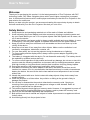 1
1
-
 2
2
-
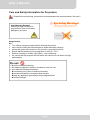 3
3
-
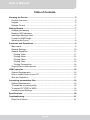 4
4
-
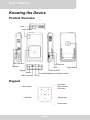 5
5
-
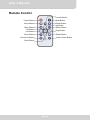 6
6
-
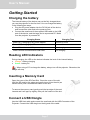 7
7
-
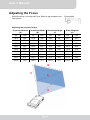 8
8
-
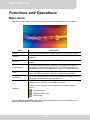 9
9
-
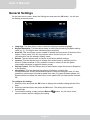 10
10
-
 11
11
-
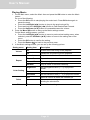 12
12
-
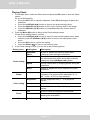 13
13
-
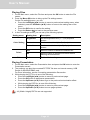 14
14
-
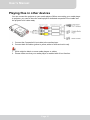 15
15
-
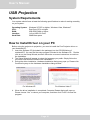 16
16
-
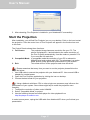 17
17
-
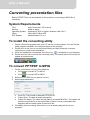 18
18
-
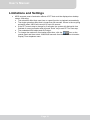 19
19
-
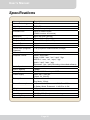 20
20
-
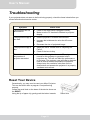 21
21
-
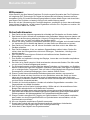 22
22
-
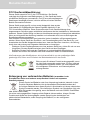 23
23
-
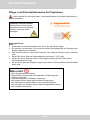 24
24
-
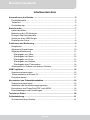 25
25
-
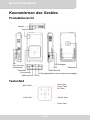 26
26
-
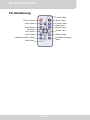 27
27
-
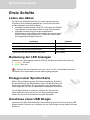 28
28
-
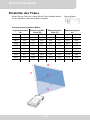 29
29
-
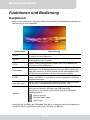 30
30
-
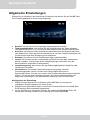 31
31
-
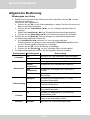 32
32
-
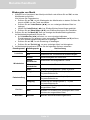 33
33
-
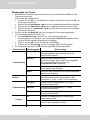 34
34
-
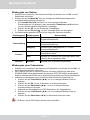 35
35
-
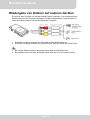 36
36
-
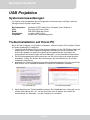 37
37
-
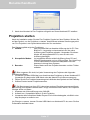 38
38
-
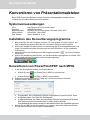 39
39
-
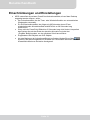 40
40
-
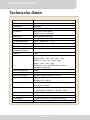 41
41
-
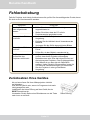 42
42
-
 43
43
-
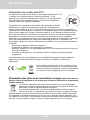 44
44
-
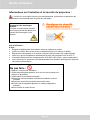 45
45
-
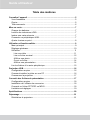 46
46
-
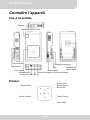 47
47
-
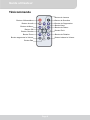 48
48
-
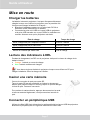 49
49
-
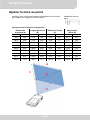 50
50
-
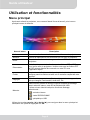 51
51
-
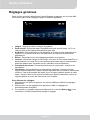 52
52
-
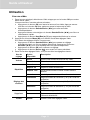 53
53
-
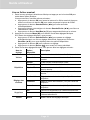 54
54
-
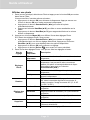 55
55
-
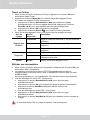 56
56
-
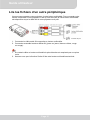 57
57
-
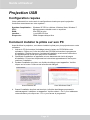 58
58
-
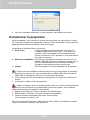 59
59
-
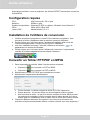 60
60
-
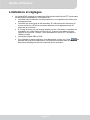 61
61
-
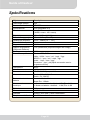 62
62
-
 63
63
-
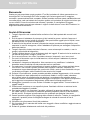 64
64
-
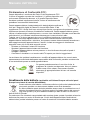 65
65
-
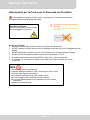 66
66
-
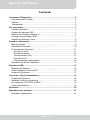 67
67
-
 68
68
-
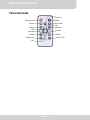 69
69
-
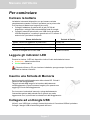 70
70
-
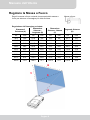 71
71
-
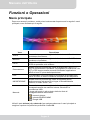 72
72
-
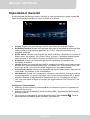 73
73
-
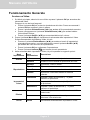 74
74
-
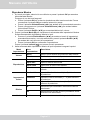 75
75
-
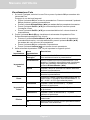 76
76
-
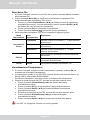 77
77
-
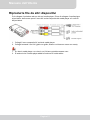 78
78
-
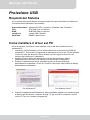 79
79
-
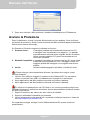 80
80
-
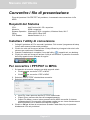 81
81
-
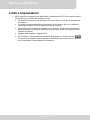 82
82
-
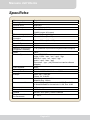 83
83
-
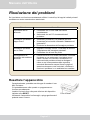 84
84
-
 85
85
-
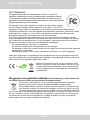 86
86
-
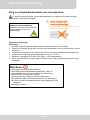 87
87
-
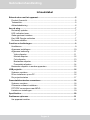 88
88
-
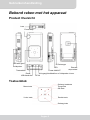 89
89
-
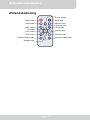 90
90
-
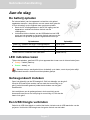 91
91
-
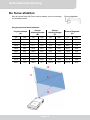 92
92
-
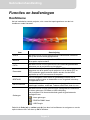 93
93
-
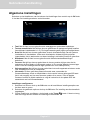 94
94
-
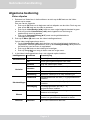 95
95
-
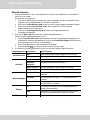 96
96
-
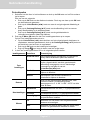 97
97
-
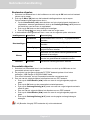 98
98
-
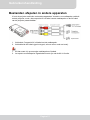 99
99
-
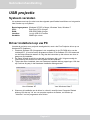 100
100
-
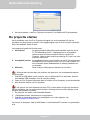 101
101
-
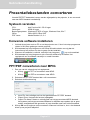 102
102
-
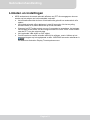 103
103
-
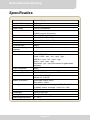 104
104
-
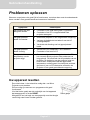 105
105
-
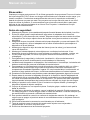 106
106
-
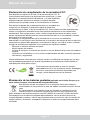 107
107
-
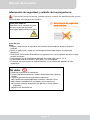 108
108
-
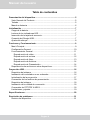 109
109
-
 110
110
-
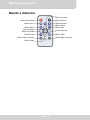 111
111
-
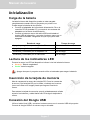 112
112
-
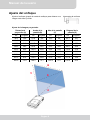 113
113
-
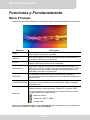 114
114
-
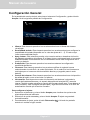 115
115
-
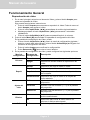 116
116
-
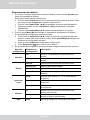 117
117
-
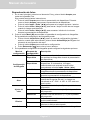 118
118
-
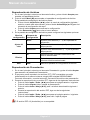 119
119
-
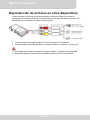 120
120
-
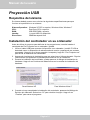 121
121
-
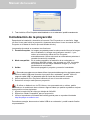 122
122
-
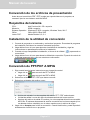 123
123
-
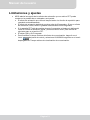 124
124
-
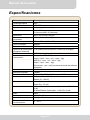 125
125
-
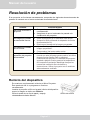 126
126
-
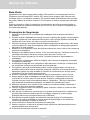 127
127
-
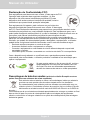 128
128
-
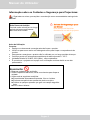 129
129
-
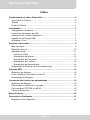 130
130
-
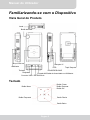 131
131
-
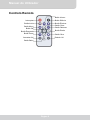 132
132
-
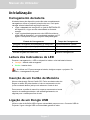 133
133
-
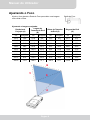 134
134
-
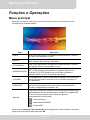 135
135
-
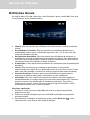 136
136
-
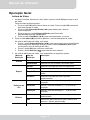 137
137
-
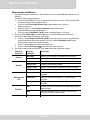 138
138
-
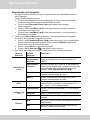 139
139
-
 140
140
-
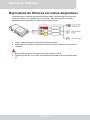 141
141
-
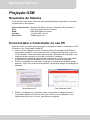 142
142
-
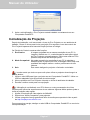 143
143
-
 144
144
-
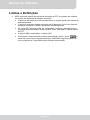 145
145
-
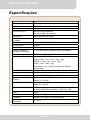 146
146
-
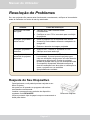 147
147
-
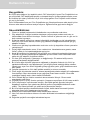 148
148
-
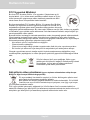 149
149
-
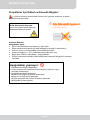 150
150
-
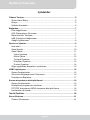 151
151
-
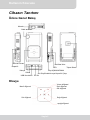 152
152
-
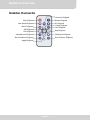 153
153
-
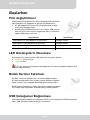 154
154
-
 155
155
-
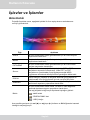 156
156
-
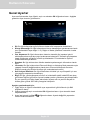 157
157
-
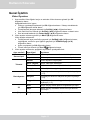 158
158
-
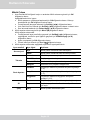 159
159
-
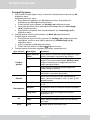 160
160
-
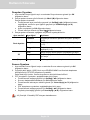 161
161
-
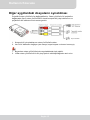 162
162
-
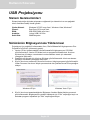 163
163
-
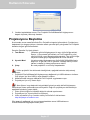 164
164
-
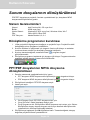 165
165
-
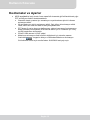 166
166
-
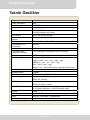 167
167
-
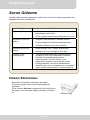 168
168
-
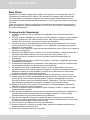 169
169
-
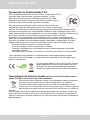 170
170
-
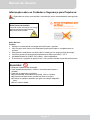 171
171
-
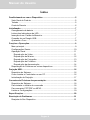 172
172
-
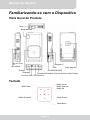 173
173
-
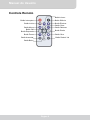 174
174
-
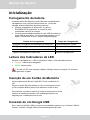 175
175
-
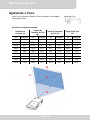 176
176
-
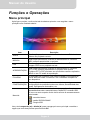 177
177
-
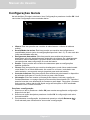 178
178
-
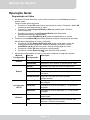 179
179
-
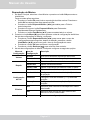 180
180
-
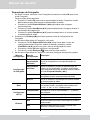 181
181
-
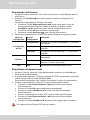 182
182
-
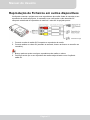 183
183
-
 184
184
-
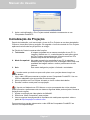 185
185
-
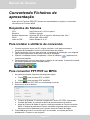 186
186
-
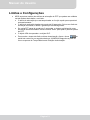 187
187
-
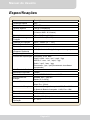 188
188
-
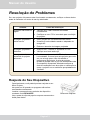 189
189
-
 190
190
-
 191
191
-
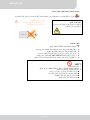 192
192
-
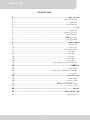 193
193
-
 194
194
-
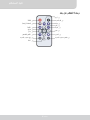 195
195
-
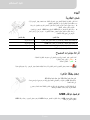 196
196
-
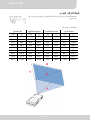 197
197
-
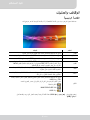 198
198
-
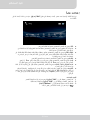 199
199
-
 200
200
-
 201
201
-
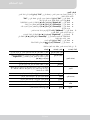 202
202
-
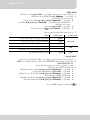 203
203
-
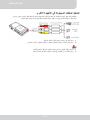 204
204
-
 205
205
-
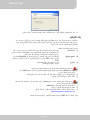 206
206
-
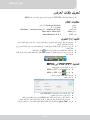 207
207
-
 208
208
-
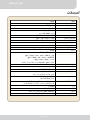 209
209
-
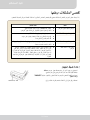 210
210
-
 211
211
-
 212
212
-
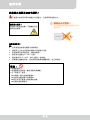 213
213
-
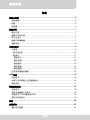 214
214
-
 215
215
-
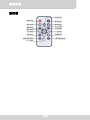 216
216
-
 217
217
-
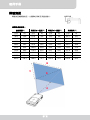 218
218
-
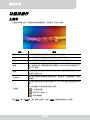 219
219
-
 220
220
-
 221
221
-
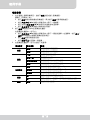 222
222
-
 223
223
-
 224
224
-
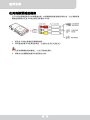 225
225
-
 226
226
-
 227
227
-
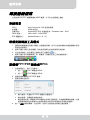 228
228
-
 229
229
-
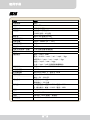 230
230
-
 231
231
-
 232
232
-
 233
233
-
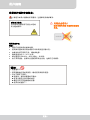 234
234
-
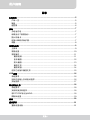 235
235
-
 236
236
-
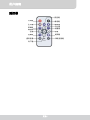 237
237
-
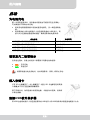 238
238
-
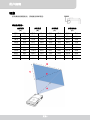 239
239
-
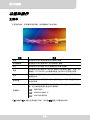 240
240
-
 241
241
-
 242
242
-
 243
243
-
 244
244
-
 245
245
-
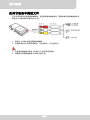 246
246
-
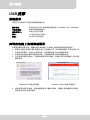 247
247
-
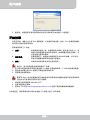 248
248
-
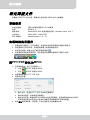 249
249
-
 250
250
-
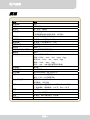 251
251
-
 252
252
-
 253
253
-
 254
254
-
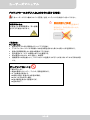 255
255
-
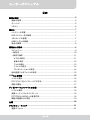 256
256
-
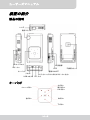 257
257
-
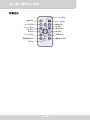 258
258
-
 259
259
-
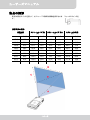 260
260
-
 261
261
-
 262
262
-
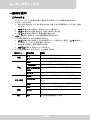 263
263
-
 264
264
-
 265
265
-
 266
266
-
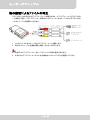 267
267
-
 268
268
-
 269
269
-
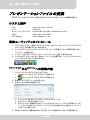 270
270
-
 271
271
-
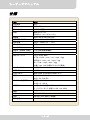 272
272
-
 273
273
-
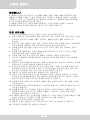 274
274
-
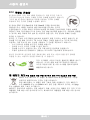 275
275
-
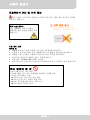 276
276
-
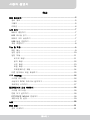 277
277
-
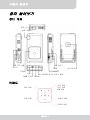 278
278
-
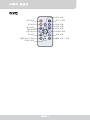 279
279
-
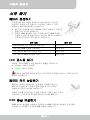 280
280
-
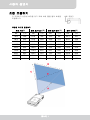 281
281
-
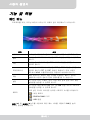 282
282
-
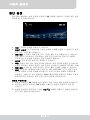 283
283
-
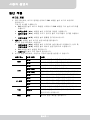 284
284
-
 285
285
-
 286
286
-
 287
287
-
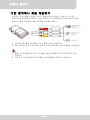 288
288
-
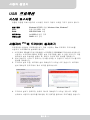 289
289
-
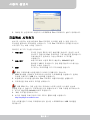 290
290
-
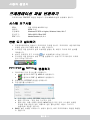 291
291
-
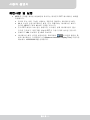 292
292
-
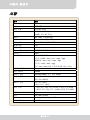 293
293
-
 294
294
-
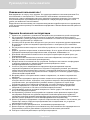 295
295
-
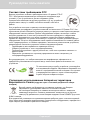 296
296
-
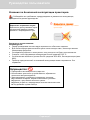 297
297
-
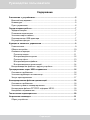 298
298
-
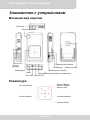 299
299
-
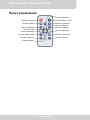 300
300
-
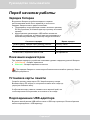 301
301
-
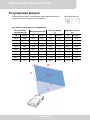 302
302
-
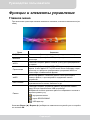 303
303
-
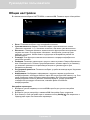 304
304
-
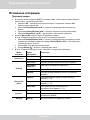 305
305
-
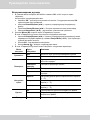 306
306
-
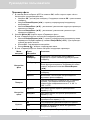 307
307
-
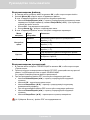 308
308
-
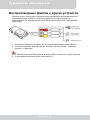 309
309
-
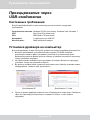 310
310
-
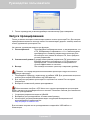 311
311
-
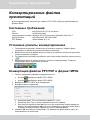 312
312
-
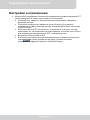 313
313
-
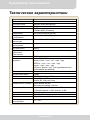 314
314
-
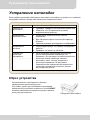 315
315
AIPTEK PocketCinema-V50 Manuale del proprietario
- Tipo
- Manuale del proprietario
- Questo manuale è adatto anche per
in altre lingue
- English: AIPTEK PocketCinema-V50 Owner's manual
- français: AIPTEK PocketCinema-V50 Le manuel du propriétaire
- español: AIPTEK PocketCinema-V50 El manual del propietario
- Deutsch: AIPTEK PocketCinema-V50 Bedienungsanleitung
- русский: AIPTEK PocketCinema-V50 Инструкция по применению
- Nederlands: AIPTEK PocketCinema-V50 de handleiding
- português: AIPTEK PocketCinema-V50 Manual do proprietário
- 日本語: AIPTEK PocketCinema-V50 取扱説明書
- Türkçe: AIPTEK PocketCinema-V50 El kitabı
Documenti correlati
Altri documenti
-
Lenovo ThinkVision C400 Manuale utente
-
BenQ GS1 Manuale utente
-
BenQ MX661 Manuale utente
-
LG HX301G Manuale utente
-
LG LG HX300G Manuale utente
-
ZTE MF97G Manuale utente
-
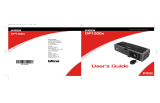 Proxima Projector DP1200x Manuale utente
Proxima Projector DP1200x Manuale utente
-
Epson ELPMB56 Projector Handling Frame Guida utente
-
JVC GY-HM700 Manuale utente
-
Casio YA-B10 バッテリー Manuale utente